Razer Chroma -sovellusten asentaminen (vastattu) (08.10.25)
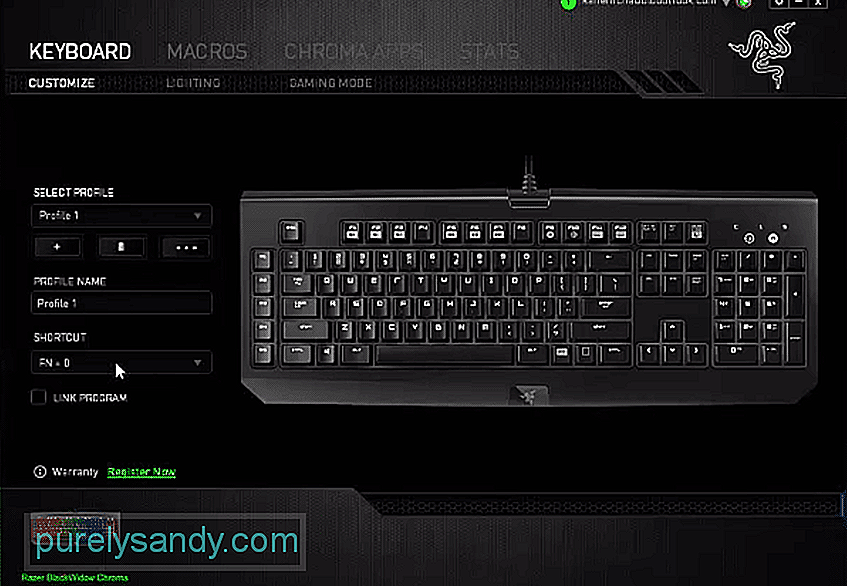 kuinka asentaa razer chroma -sovelluksia
kuinka asentaa razer chroma -sovelluksia RGB-tekijä on yksi suurimmista syistä, miksi niin monet ihmiset rakastavat Razer-tuotteita. Jos etsit asetusten mukaista hyvin valaistua pelilaitetta oheislaitteiden kanssa, Razer on oikea tapa edetä. Tuotteet saattavat olla vähän kalliita, mutta jos sinulla ei ole budjettikysymyksiä, Razer voi olla käyttökelpoinen vaihtoehto.
Kerro meille, kuinka voit hallita kaikkia RGB-tehosteitasi helposti Razer-tuotteita käytettäessä. Käymme läpi, kuinka Razer Chroma -sovellukset asennetaan pelaamisen syventämiseksi.
Kuinka asentaa Razer Chroma -sovellukset?Razer Chroma -sovellukset mahdollistavat käyttäjien säätämisen Razer-tuotteiden RGB-valaistus. Voit linkittää sovellukset eri peleihin ja sitten valaistus muuttuu pelaajan tilan mukaan pelissä.
Tämän tekeminen tekee peleistäsi nautinnollisempia, eikä Razer Chroma -sovellusten asentaminen tietokoneellesi vaadi paljon vaivaa. Joten, jos et ole varma tämän sovelluksen asentamisesta, nämä vaiheet voivat auttaa sinua.
Avaa verkkoselaimesi ja siirry Razer Chroma -työpajaan, kun olet avannut verkkosivun, voit napsauttaa sovellusta yläpalkista. Nyt voit nähdä kaikki erilaiset kromasovellukset, jotka voit ladata tietokoneellesi. Löydät haluamasi sovelluksen luettelosta ja voit ladata sen tietokoneellesi. Sanotaan, että haluat ladata audiovisuaalisen esineen, sinun on vain löydettävä se luettelosta ja avattava sitten pikanäkymä.
Nyt voit katsoa videon, jossa selitetään, mitä tämä sovellus voi tehdä. Joten käyttäjien voi olla helpompaa selvittää sopiiko annettu sovellus heidän Razer-tuotteisiinsa vai ei. Jos olet varma, että haluat asentaa tämän sovelluksen, napsauta latauslinkkiä ja selaimesi alkaa ladata sovelluksen zip-tiedostoa. Tiedoston koko ei ole niin suuri, ja tiedoston lataaminen kestää muutaman minuutin maksimi.
Kun lataus on valmis, siirry sisältävään kansioon ja pura tiedostot latauksesta. Nyt voit vain siirtää .exe-tiedoston tai sovellustiedoston työpöydälle pikakuvakkeena helpottaaksesi asioita. Siinä vaiheessa sinun pitäisi käynnistää Razer Synapse ja kirjautua tilillesi. Sovelluksesi ei toimi, ellet ole kirjautunut tilillesi etukäteen, joten varmista, että teet sen ensin.
Kun olet käynnistänyt Synapsin ja kirjautunut Razer-tilillesi, minimoi synkronointi ilmaisinalueelle ja käynnistä sitten työpöydälle lähettämäsi Chroma-sovellus. Nyt voit nähdä kaikki erilaiset kokoonpanot, joita voit säätää. Pelaa eri asetusten avulla selvittääksesi, mitkä pidät eniten. Yksi asia, joka sinun tulisi tietää, on, että amplituditasojen on oltava erittäin korkeita, jos haluat, että audiovisuaalinen näyttö toimii oikein.
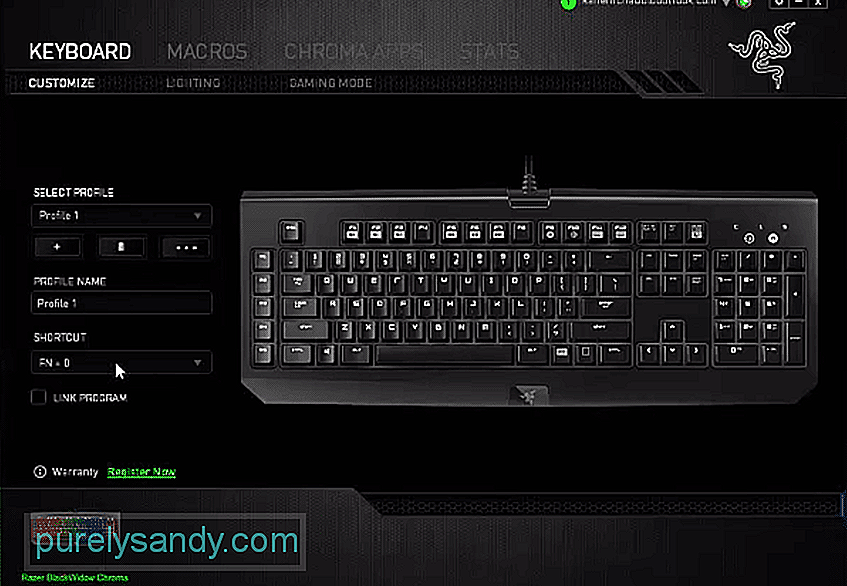
YouTube-video: Razer Chroma -sovellusten asentaminen (vastattu)
08, 2025

